微信语音怎么设置扬声器播放 微信视频通话怎么改成扬声器模式
更新时间:2024-03-30 11:52:30作者:jiang
微信语音通话和视频通话是我们日常生活中经常使用的沟通工具,但是有时候我们可能希望将通话声音通过扬声器播放出来,以便更清晰地听到对方的声音,如何在微信中设置扬声器播放呢?有时候我们也会希望将微信视频通话的声音从耳机切换到扬声器模式,这样可以让多人一起聆听对方的声音。微信视频通话如何改成扬声器模式呢?接下来我们就来详细了解一下这两个设置方法。
操作方法:
1.打开手机,点击微信。

2.进入微信,点击任意好友。
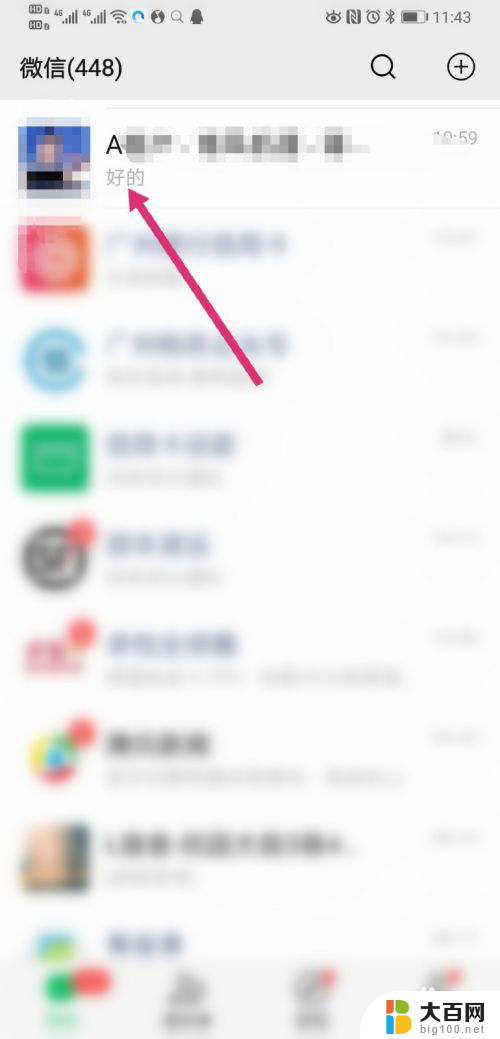
3.点击好友的语音进度条。
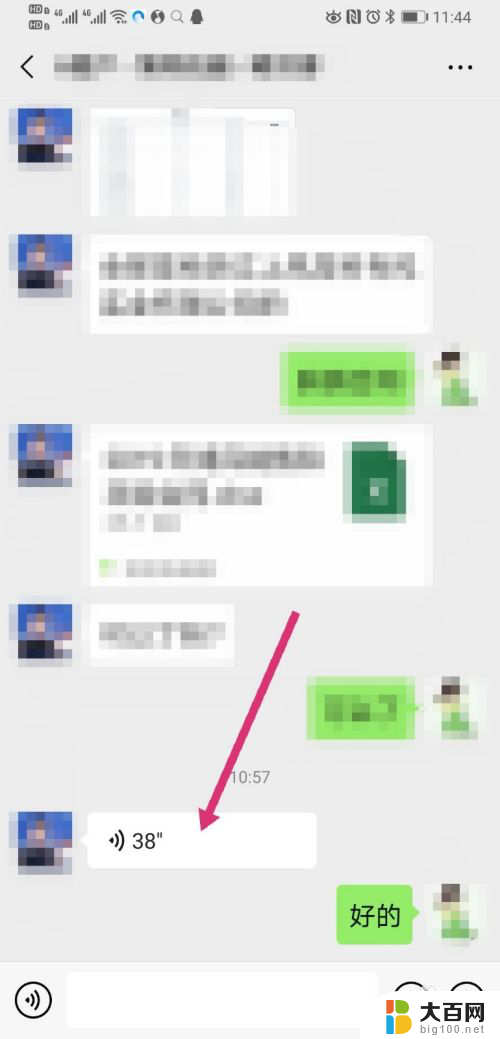
4.页面上方会弹出当前为听筒播放模式,再次长按语音进度条。
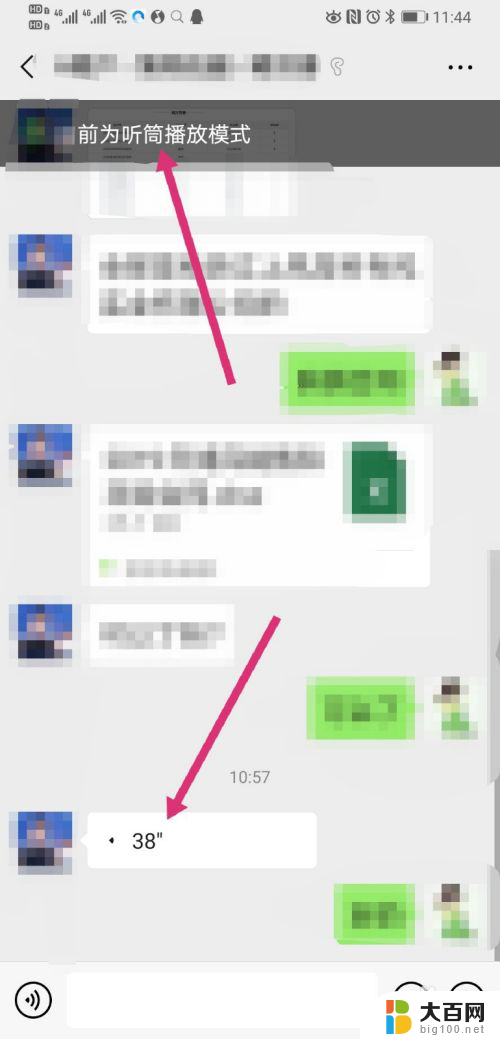
5.页面弹出选项,点击使用扬声器模式。

6.页面弹出已切换成扬声器播放模式,这样听筒模式就改成扬声器模式了。

以上就是微信语音如何设置扬声器播放的全部内容,有需要的用户可以按照以上步骤进行操作,希望能对大家有所帮助。
微信语音怎么设置扬声器播放 微信视频通话怎么改成扬声器模式相关教程
- 微信语音通话自动打开扬声器 微信语音自动切换扬声器怎么办
- 微信来语音和视频怎么没有声音呢 微信视频通话没有声音怎么解决
- 微信语音通话没有声音怎么弄 微信电话无声音怎么办
- 微信视频通话没有声音怎么办 微信视频通话没有声音但有画面
- 微信打视频声音怎么关闭声音 微信视频通话声音如何关闭
- 微信电话视频没声音是怎么回事 微信视频通话没有声音怎么办
- 微信视频聊天没有声音怎么设置 微信视频通话没有声音问题
- 微信听不到语音哪里设置 微信视频通话没有声音怎么办
- 苹果6plus微信视频没有声音 微信视频通话没有声音怎么解决
- 微信视频听不到声音是怎么回事 微信视频通话为什么没有声音
- winds自动更新关闭 笔记本电脑关闭自动更新方法
- 怎样把windows更新关闭 笔记本电脑如何关闭自动更新
- windows怎么把软件删干净 如何在笔记本上彻底删除软件
- 苹果笔记本windows系统怎么看配置 怎么查看笔记本的配置信息
- windows系统卡死 笔记本卡顿怎么办
- window键盘关机 笔记本怎么用快捷键直接关机
电脑教程推荐